Caricamento/download di file tramite SFTP
Vedi la sezione "Accesso SSH da Windows a Linux" per vedere come generare chiavi SSH.
Prendi WinSCP e installalo:http://winscp.net/eng/ scarica.php
Una volta installato, dobbiamo configurarlo per connetterci al server:
1. Per prima cosa fai clic su "Sessione" sul lato sinistro, per visualizzare le opzioni della sessione.
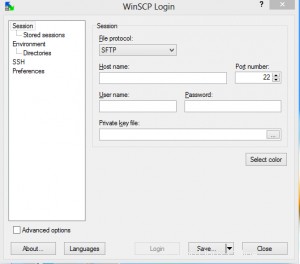
2. Inserisci il "Nome host" come nome host del server o indirizzo IP.
3. Assicurati che il "Numero porta" sia impostato su 22.
4. Inserisci "Nome utente" come .
5. Lascia vuoto il campo "Password" se stai utilizzando chiavi SSH. (consigliato)
6. Seleziona "SFTP" nella sezione "Protocollo".
7. Infine, fai clic su "Salva" per salvare questo set di impostazioni. Fai clic su "Sessione -> Sessioni salvate", seleziona la sessione salvata e fai clic su "Accedi".
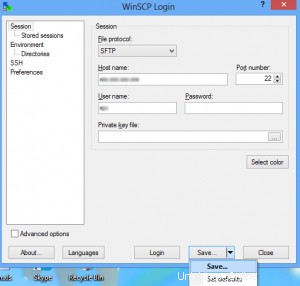
La prima volta che accedi, potresti vedere questo messaggio:
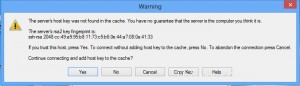
Puoi ignorare questo messaggio e fare clic su Sì per continua.
Una volta effettuato l'accesso, verrai indirizzato alla tua home directory dell'utente con cui hai effettuato l'accesso, che vedrai nel pannello di destra in WinSCP.
Non appena accedi a WinSCP, verrà visualizzata una finestra di WinSCP contenente informazioni sui computer locali e remoti.
Potresti navigare tra le directory e raggiungere il documento root del tuo sito web (di solito /home/username/public_html/).
Il pannello di sinistra conterrà i file e le directory presenti sul tuo computer locale mentre il pannello di destra conterrà i file e le directory presenti sul computer remoto . Per spostarsi tra le directory, fare doppio clic sul nome di una directory. Fare doppio clic sull'icona della directory principale presente in alto per salire di un livello nella struttura della directory.
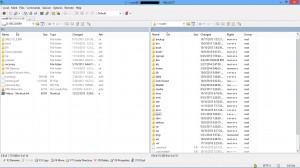
Nota:
(icona della directory principale :una cartella contenente una freccia su, seguita da due punti).
Dal server remoto al computer locale
Trasferimento di file dal server remoto al computer locale (download):
- Pannello laterale sinistro: Apri una cartella di directory o una posizione sul computer locale in cui desideri scaricare il file.
- Pannello laterale destro: Per selezionare la cartella del file o della directory desiderata, fare clic su di essa solo una volta.
Ci sono 3 metodi per scaricare i file dal server remoto al computer locale:
1.Trascina la cartella o il file remoto che desideri scaricare dal server remoto sul computer locale usando il mouse.
2.Selezionare il file o la cartella desiderata e premere il tasto funzione F5 sulla tastiera.
3.Fare clic con il pulsante destro del mouse sul file o sulla cartella della directory desiderata e selezionare la copia dal menu.
Dal computer locale al server remoto
Trasferimento di file dal computer locale al server remoto (caricamento):
- Pannello laterale destro: Apri una cartella di directory o una posizione sul computer locale in cui desideri caricare il file.
- Pannello laterale sinistro: Per selezionare la cartella del file o della directory desiderata, fare clic su di essa solo una volta.
Nota:
- Prima di caricare i file si consiglia di rimuovere gli spazi, le estensioni e le maiuscole dai nomi dei file.
- Gli stessi 3 metodi utilizzati per scaricare i file dal server remoto al computer locale devono essere utilizzati per caricare il file o la cartella sul pannello del server remoto dal computer locale.